win11 0x8007025d 如何处理Windows安装错误代码0x8007025d
在安装Windows 11操作系统时,您可能会遇到错误代码0x8007025d,这个错误代码表示在安装过程中发生了一些问题,可能是由于某些文件损坏或硬件兼容性引起的。不必担心因为我们可以采取一些解决方法来处理这个问题。接下来我将介绍一些可行的解决方案,帮助您解决Windows安装错误代码0x8007025d,使您顺利完成操作系统的安装。
常见原因有:
1、内存故障:此错误的最突出原因之一是内存故障或分区错误。解决方案是减小内存大小并对其进行格式化。
2、USB故障:如果在尝试干净安装Windows 0时显示错误代码8007025x10d,则可能是由于USB闪存驱动器或电缆损坏。您需要根据情况更换闪存驱动器或电缆。
3、更新缓存损坏:有时,错误代码可能是由于缓存错误造成的。清除这些垃圾文件应该可以在这里解决问题。
如何修复错误代码0x8007025d?
方法1、运行内存诊断程序
关闭计算机电源,然后重新打开电源。当制造商的徽标出现时,强行关闭它(通过按住电源按钮)。重复此操作两次以显示“高级启动”页面。
选择“疑难解答”选项。
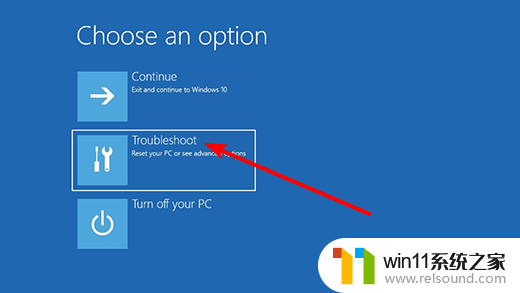
现在,选择高级选项。
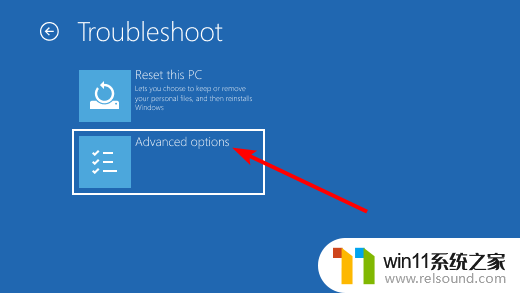
选择 UEFI 固件设置选项。
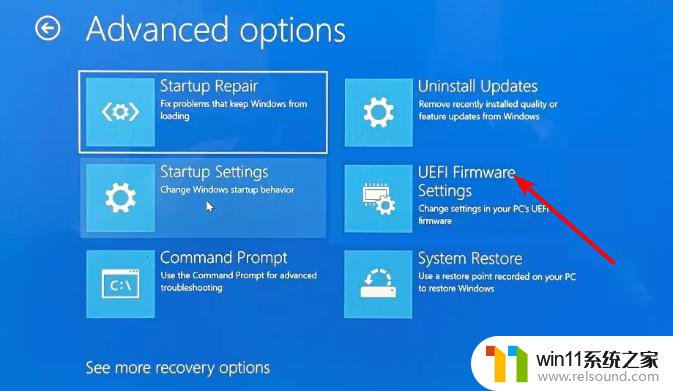
接下来,点击 重新启动 选项。
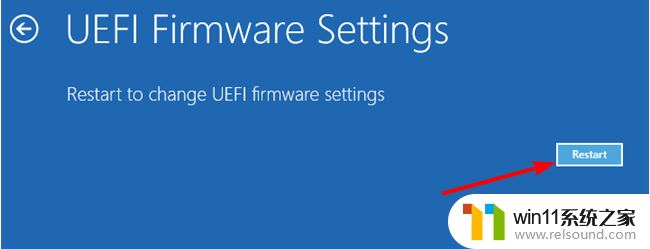
当您的电脑重新启动并启动到 BIOS 时,选择“诊断”选项。
最后,选择内存测试,点击Enter按钮,然后等待诊断完成。
在某些情况下,此错误0x8007025d可能是由于RAM问题而发生的。此问题的解决方案是运行内存诊断工具。
方法2、禁用防病毒软件
按Windowskey,键入“病毒”,然后选择“病毒和威胁防护”。
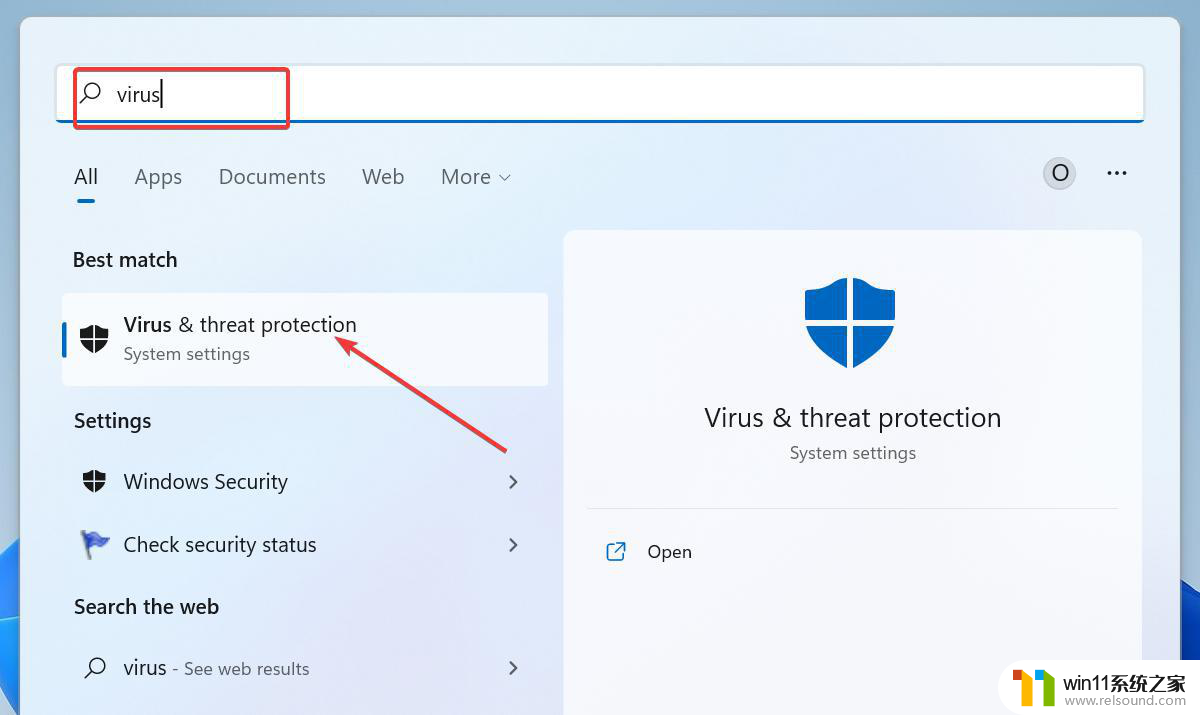
现在,单击管理设置。
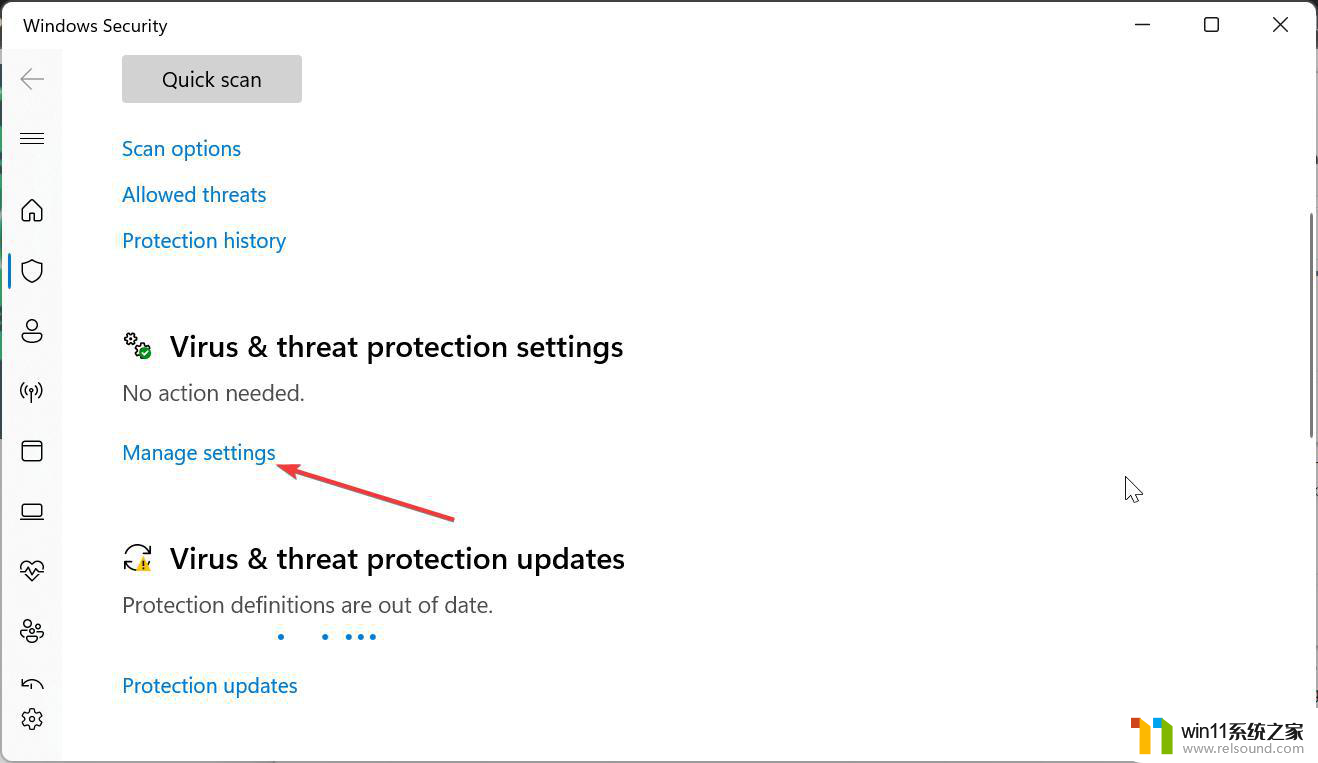
向后切换实时保护开关以禁用它。
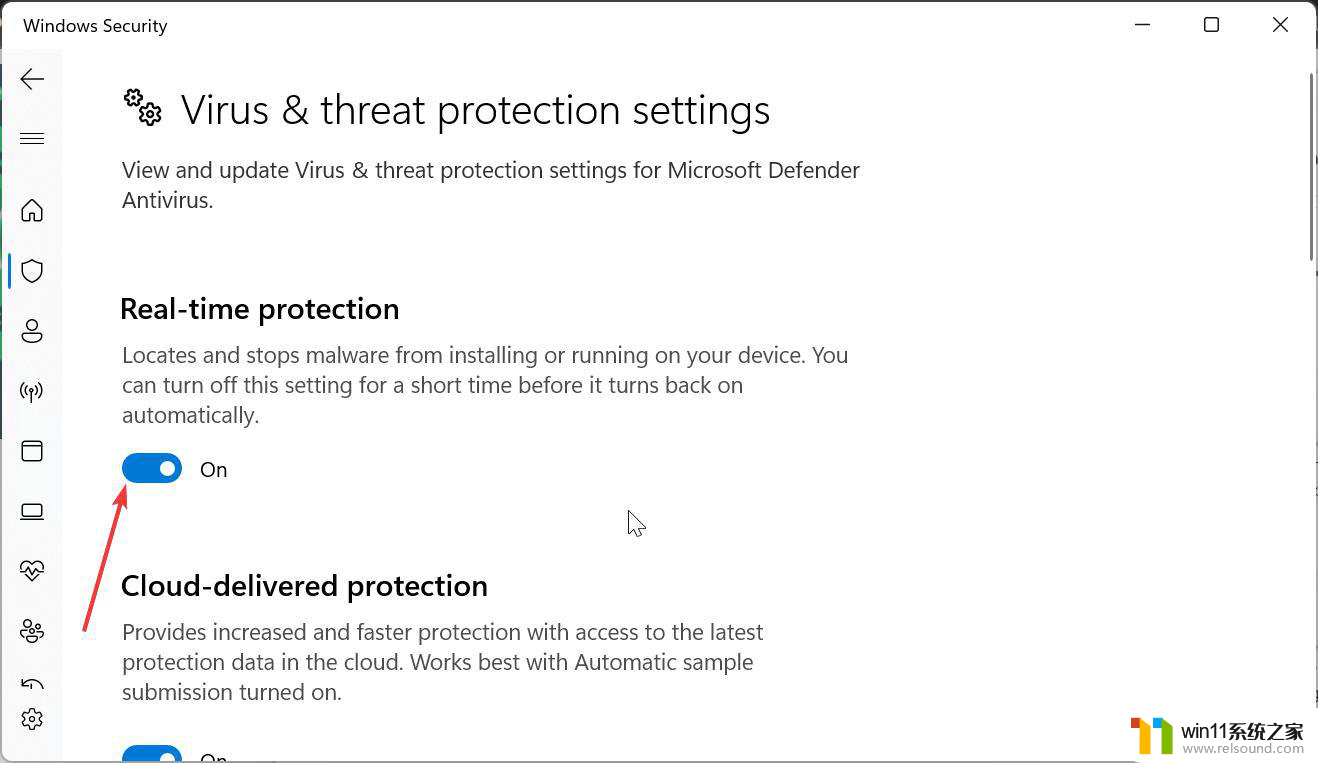
最后,如果您使用的是第三方防病毒软件。请右键单击它,然后选择禁用或相应的选项。
一些用户报告说,0x8007025d错误可能是由于他们的防病毒软件出现问题。暂时禁用防病毒软件应该可以在这里解决问题。
方法3、运行 Windows 更新疑难解答
按Windows键 +I,然后在右侧窗格中选择疑难解答。
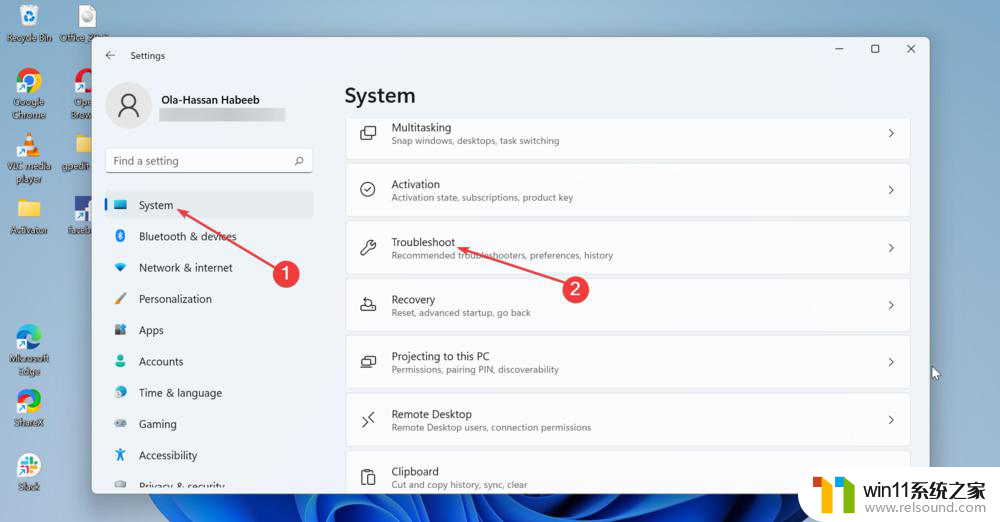
单击其他疑难解答选项。
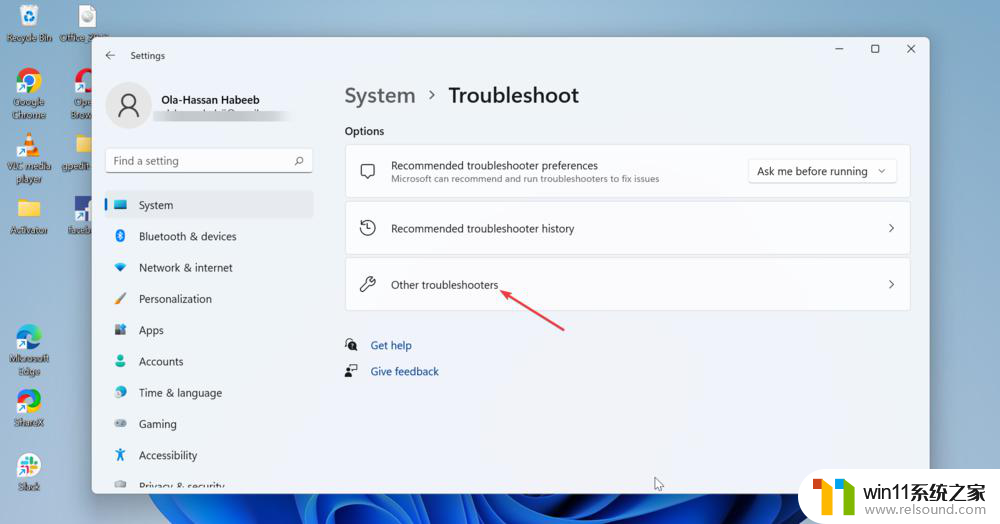
最后,点击 运行 Windows 更新选项之前的按钮。
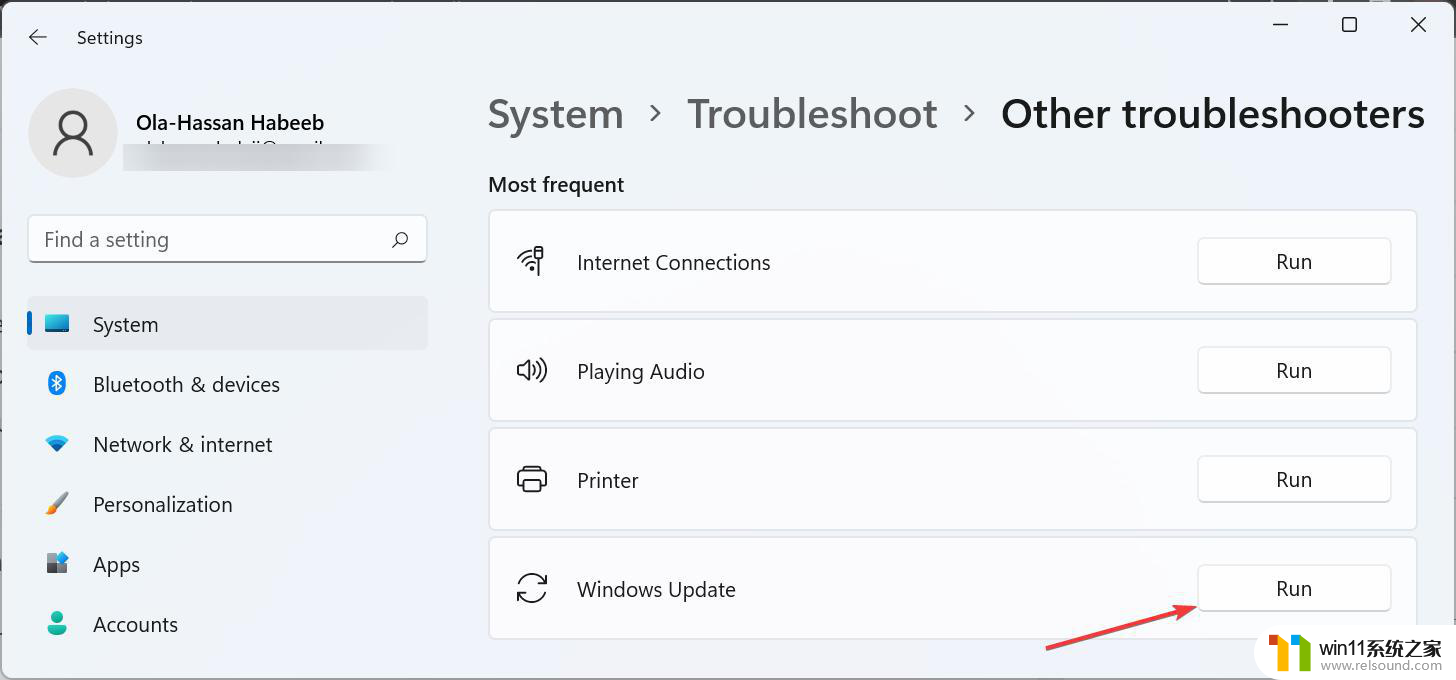
以上就是win11 0x8007025d的全部内容,如果遇到这种情况,你可以根据以上步骤解决问题,非常简单快速,一步到位。
win11 0x8007025d 如何处理Windows安装错误代码0x8007025d相关教程
- win10安装.net3.5报错误代码0x800f0922 Win10安装.net3.5出现错误代码0x800f0922怎么办
- win11家庭版错误代码0xc004f211 win10系统激活错误代码0xc004f211问题解决
- windows11激活失败,错误代码0xc004f074 win11无法激活错误代码0xC004F074怎么办
- amd2400g可以装win7吗 AMD 2400G/2200G APU安装win7蓝屏错误代码解析
- win11 升级错误怎么办 Win11系统更新错误代码解决方法
- win10重装错误代码0xc000000e win10中0xc000000e分区引导修复方法
- win10错误1907 win10安装office时出现错误1907无法注册字体的解决方法
- Win10用户反馈安装微软12月更新再次出现0x8007000D错误,如何解决?
- win10安装steam致命错误 steam打不开win10
- 当前页面脚本发生错误代码0 解决当前页面脚本错误的方法
- 英伟达新一代AI芯片过热延迟交付?公司回应称“客户还在抢”
- 全球第二大显卡制造商,要离开中国了?疑似受全球芯片短缺影响
- 国外芯片漏洞频发,国产CPU替代加速,如何保障信息安全?
- 如何有效解决CPU温度过高问题的实用方法,让你的电脑更稳定运行
- 如何下载和安装NVIDIA控制面板的详细步骤指南: 一步步教你轻松完成
- 从速度和精度角度的 FP8 vs INT8 的全面解析:哪个更适合你的应用需求?
微软资讯推荐
- 1 英伟达新一代AI芯片过热延迟交付?公司回应称“客户还在抢”
- 2 微软Win11将为开始菜单/任务栏应用添加分享功能,让你的操作更便捷!
- 3 2025年AMD移动处理器规格曝光:AI性能重点提升
- 4 高通Oryon CPU有多强?它或将改变许多行业
- 5 太强了!十多行代码直接让AMD FSR2性能暴涨2倍多,性能提升神速!
- 6 当下现役显卡推荐游戏性能排行榜(英伟达篇)!——最新英伟达显卡游戏性能排名
- 7 微软发布Win11 Beta 22635.4440预览版:重构Windows Hello,全面优化用户生物识别体验
- 8 抓紧升级Win11 微软明年正式终止对Win10的支持,Win10用户赶紧行动
- 9 聊聊英特尔与AMD各自不同的CPU整合思路及性能对比
- 10 AMD锐龙7 9800X3D处理器开盖,CCD顶部无3D缓存芯片揭秘
win10系统推荐